時間:2017-07-04 來源:互聯網 瀏覽量:
今天給大家帶來win7怎麼修改電腦時間格式?,win7修改電腦時間格式的方法,讓您輕鬆解決問題。
使用過win7係統的朋友都知道,在電腦的右下角會顯示當前的時間和日期,如果不做任何更改,那麼係統默認的時間格式是24小時製,日期是按照年月日排序的,那麼如何更改一下格式呢?比如將時間改成12小時製,接下來讓小編告訴你!具體方法如下:
1如果我們的電腦安裝了win7係統,那麼在桌麵右下角隨時都可以查看目前的日期和時間,如下圖是係統默認的格式
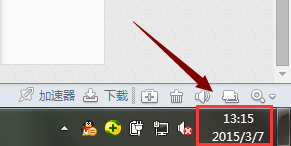 2
2如果想調整格式,那麼依次點擊電腦左下角的“開始”——“控製麵板”,然後就跳轉到了控製麵板界麵

 3
3在該頁麵,我們點擊其中的“時鍾、語言和區域”,然後會跳轉到新的頁麵

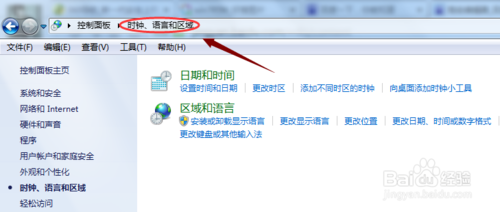 4
4在該頁麵我們會發現上麵是日期和時間,而下麵有更改日期、時間和數字格式,這兩點是有區別的,上麵的是時間,下麵的是時間格式,所以我們點擊下麵的選項。如圖
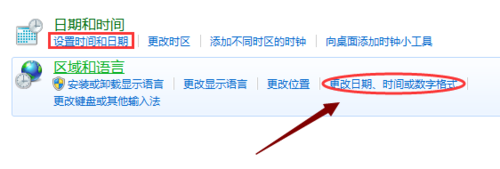 5
5點擊之後會彈出一個區域和語言設置窗口,中間位置是關於時間格式的,其中的時間有長時間和短時間區分,長時間就是可以看到秒鍾,其中的H是代表小時的,大寫的H代表的是24小時製,小寫就是表示12小時製了,如圖筆者選擇了長時間12小時製,確定以後就能看到效果了

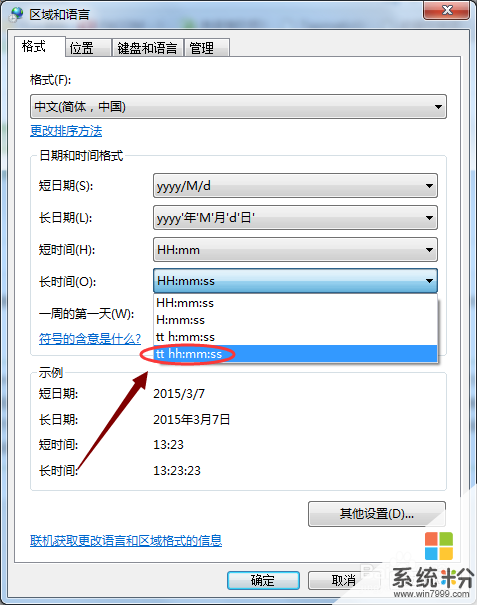
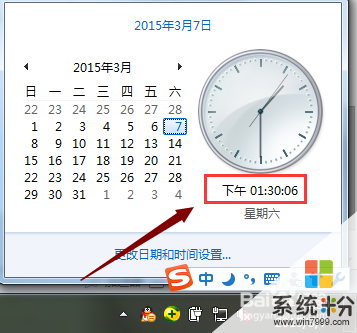
以上就是win7怎麼修改電腦時間格式?,win7修改電腦時間格式的方法教程,希望本文中能幫您解決問題。